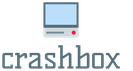Прошивка HDD для XBOX360
Жорсткий диск для XBOX360 можна легко зробити самому з жорсткого диска 2.5' фірми Western Digital, які встановлені в більшості ноутбуків.
Підійдуть жорсткі диски наступних серій:
- WD Scorpio Series BEVS/BEAS
- WD Scorpio Blue Series BEVS/BEVT/BPVT
— WD Scorpio Black Series BEKT/BJKT
- WD VelociRaptor Series
- WD AV-25 Series BUDT
- WD Series BMVS
Я купив собі WD3200BEVT.
Якщо об'єм жорсткого диска буде більше 320 Гб. то XBOX360 побачить лише 320 Гб., тому що на даний момент немає прошивки більш ніж на 320 Гб. (А прошиватимемо прошивкою на 320 Гб.).
Для того, щоб XBOX подумав, що це його, іксбоксівський гвинт, наш вінчейстер потрібно прошити. Зробити це потрібно з-під DOS.
Якщо у вас немає завантажувальної флешки або дискети з DOS, Тоді потрібно її створити за інструкцією.
Розпаковуємо архів та копіюємо файл з розширенням bin на нашу завантажувальну флешку/дискету (у моєму випадку HDDSS320.bin)
Тепер вимикаємо ПК, підключаємо цільовий жорсткий диск і про всяк випадок відключаємо інші, щоб випадково не зіпсувати.
2) Включаємо пк, завантажуємося з нашої флешки/дискети і бачимо командний рядок MS-DOS.
3) Вводимо hddhackr (як на малюнку) та натискаємо ENTER

4) Програма попросити ввести ім'я файлу для бекапа, введіть undo.bin, УВАГА бекап робити обов'язково, якщо у вас не буде файлу UNDO.BIN цей жорсткий диск ніколи не запрацює з ПК.
5) Якщо всі дії зроблено правильно, ви побачите список жорстких дисків, які знайшла програма.

6) У цьому випадку ХДД знаходиться під номером 5
Вводимо потрібний номер та натискаємо ENTER. Якщо у списку немає жорсткого диска, спробуйте підключити його до іншого порту SATA. А також покрутити налаштування SATA в BIOS, якщо нічого не допомогло, то потрібно зробити це на іншому ПК або використовувати зовнішній PCI-SATA контролер.
7) Після того як ми вибрали гвинт програма запропонувати прошити жорсткий диск або зробити резервну копію прошивки, обов'язково робимо резервну копію, потім прошиваем (натискаємо F), вводимо ім'я файлу прошивки, який ми вибрали та записали на флешку/дискету, наприклад hddss320.bin
8) Програма напише, що цей диск не для XBOX, натискаємо YES.

9) Програма запропонувати створити розділи теж натискаємо YES.

10) ГОТОВО, вимикаємо ПК, вставляємо жорсткий диск в XBOX прямо як є або купіть такий бокс для HDD, я його купив на ебее за кілька доларів.

11) На XBOX форматуємо новий диск перед використанням.
УВАГА!!! Якщо ви не збережете в надійному місці файл UNDO.BIN, ви ніколи не зможете більше використовувати свій HDD на PC.
- Необхідні заміни моделі жорсткого диска.
- Як витягти контейнер (box) та інсталювати назад.
- Прошивка жорсткого диска Xbox 360
- Відновлення HDD xbox 360 у вихідний стан.
WD Scorpio Series BEVS/BEAS
WD Scorpio Blue Series BEVS/BEVT/BPVT
WD Scorpio Black Series BEKT/BJKT
WD Veloci Raptor Series
WD AV-25 Series BUDT
WD Series BMVS
А також деякі моделі Hitachi.
Розміри жорсткого диска для xbox 360 можна взяти будь-які, наприклад, 120Gb, 250Gb або 500Gb. Але якщо ви візьмете більше 250Gb, то на приставці побачите лише 250Gb. Незабаром Microsoft обіцяє підтримку 320Gb.
2. Як витягти контейнер (box) та інсталювати назад.
- Дістаємо контейнер | Встановлюємо контейнер (пластикова кліпса).
- Відкручуємо 4 гвинти | Вкручуємо 4 гвинти.
- Знімаємо пластиковий корпус (якщо корпус оригінальний, то знімати необхідно акуратно, оскільки він приклеєний) Встановлюємо пластиковий корпус.
- Акуратно від'єднуємо шлейф SATA від жорсткого диска та дістаємо | Встановлення жорсткого диска xbox 360 у корпус та з'єднання SATA кабелю
P.S. Цей посібник застосовується до моделей FAT.
3. Прошивка жорсткого диска xbox 360.
Увага! Для прошивки вам знадобиться завантажити цей архів, там лежить весь потрібний софт!
1) Запустіть програму Bootable USB Drive Creator Tool (від імені адміністратора).

2) Виберіть свою флешку
3) У рядку File system виберіть FAT
4) Поставте галочку навпроти Quick format і Create bootable drive
5) У рядку, який знаходиться нижче Create bootable drive, вкажіть шлях до папки з MS-DOS (папка знаходиться в архіві з програмою Bootable USB Drive Creator Tool
6) Тиснемо Start і отримуємо завантажувальну флешку
P.S. Розпакуйте HDDSS.BIN і hddhackr на завантажувальну флешку, яку ми тільки що зробили.
7) Перезавантажтеся та в BIOS у розділі Boot Device виставте завантаження з USB носія. Коли програма завантажиться, введіть у командному рядку hddhackr і натисніть Enter.
8) Після цього програма запитатиме файл UNDO.BIN, введіть назву цього файлу в командний рядок: UNDO.BIN.
Якщо все зроблено правильно, то перед вами з'явиться список жорстких дисків вашого комп'ютера, в моєму випадку жорсткий диск, що прошивається, знаходиться під номером 2.
Виникають проблеми:
- Список жорстких дисків не відображається.
- Не запускається HDDhackr.
- Перевірте flash-накопичувач;
- Неправильно встановлено Boot Device;
- Можлива некооректна робота на деяких материнських платах.
9) Після введення номера HDD, що прошивається, вам буде запропоновано зробити резервну копію або прошивку, натисніть на клавіатурі кнопку F для прошивки. Введіть ім'я файлу (сектора безпеки) HDDSS.BIN Ви отримаєте повідомлення про те, що ця прошивка для жорсткого диска xbox 360 і вона не збігається з прошивкою жорсткого диска Виберіть YES(Y). Далі Вам буде запропоновано створити розділи 0\2\3\, знову тиснемо Yes (Y).
Тепер у вас готовий HDD на 20120250гб! Вимикаємо PC. Витягаємо HDD. Вмикаємо PC. Заходимо до BIOS, ставимо завантаження зі свого HDD. Тепер повертаємось до пункту 2 і робимо все у зворотному порядку.
4. Відновлення жорсткого диска у вихідний стан.
Процес відновлення ідентичний процесу прошивки:
1) Знайти у себе носії з якого здійснювалася прошивка файл UNDO.BIN.
2) Підготувати флешку або інший носій до прошивки (процес описаний вище) та скинути на неї файл UNDO.BIN для вашої моделі HDD.
3) Приступаємо до прошивки (процес описаний вище) і після кроку коли ми вводили номер гвинта, що прошивається, натиснути кнопку «R»
4) Програма запросить файл UNDO.BIN, потрібно просто написати UNDO.BIN
P.S. Деякі стверджують, що на материнських платах Gigabyte неможливо прошити жорсткий диск для Xbox 360. Ця помилка, прошивка можлива, перевірено на особистому досвіді на 3 мат. плати. Якщо у вас на flash'ці не відображаються файли, то увімкніть відображення прихованих файлів та папок (Панель керування – Параметри папок).
MediaPure.ru
Як підключити до Xbox 360 жорсткий диск від ноутбука
Дорогі друзі, на численні прохання було створено докладний мануал зі встановлення жорсткого диска від ноутбука на Xbox 360 freeboot.
Вам знадобиться:
1) HDD 2.5 SATA, будь-якої фірми та обсягу.
2) Кейс для HDD Xbox, якщо у вас версія Slim або E можна обійтися без нього. Якщо Fat – потрібно купити обов'язково.
Натискаємо форматувати:
Вводимо серійний номер консолі, він знаходиться на звороті корпусу Xbox.
Розпочнеться форматування нашого HDD.
Після завершення процесу жорсткий диск з'явиться у списку наших пристроїв. Можна приступати до заливання ігор, програм тощо.
Вдалого налаштування)
hakmaster.ru
Прошивка Hdd для ігрового Hdd XBOX 360
У цьому посібнику, будемо прошивати жорсткий диск від компанії Western Digital (wd) для XBOX 360. Тобто прошимо звичайний, ноутбучний Sata WD Hdd, в Hdd XBOX 360. Прошивка Hdd під Xbox досить проста, до того ж не займе багато часу. Звичайно можна купити оригінальний Hdd XBOX 360, але коштує він недешево. Прошивка Hdd WD під Xbox, була розроблена народними умільцями. Завдяки цьому можна з економити гроші, за що їм велике спасибі!

Багато хто запитує, навіщо потрібно прошивати гвинт? Для того, щоб Xbox думав, що це оригінальний вінчестер з підписом Microsoft! ! !
Під Xbox360 підходять Hdd фірми Western Digital нижченаведених моделей:
WD Scorpio Series BEVS/BEAS
WD Scorpio Blue Series BEVS/BEVT/BPVT
WD Scorpio Black Series BEKT/BJKT
WD VelociRaptor Series
WD AV-25 Series BUDT
Ми прошиватимемо WD Hdd ємністю 250Gb.
Нижче додаю кілька посилань на завантаження всього необхідного матеріалу для прошивки:
http://depositfiles.com/files/lz3dsh36p
http://letitbit.net/download/73469.7bf4fe3285cfca332c0e16582945/XboxHDD_.zip.html
http://vip-file.com/downloadlib/399235535830455326072-73469.7bf4fe3285cfca332c0e16582945/XboxHDD_.zip.html
Завантажуємо архів, відкриваємо, запускаємо файл XboxHdd.exe. Перед нами з'являється програма каталогу:

Прошивка проводиться через MS-DOS. Тому потрібно підготувати завантажувальну флешку. Підключаємо Usb Flash накопичувач до вільного Usb порту комп'ютера. Далі у програмі каталог натискаємо кнопку DosFlash. Відкривається вікно, вибираємо нашу флешку, ставимо галочки: швидке форматування, створити завантажувальний пристрій. Далі вказуємо шлях до папки з MS-DOS файлами, які знаходяться в архіві, це папка USB Drive Boot Files. Натискаємо кнопку ПОЇХАЛИ!

З'явиться попередження, тиснемо ТАК.
Розпочався процес форматування.

Чекаємо. Форматування закінчилося, флешка готова!

Тепер потрібно скопіювати на флешку програму прошивальник HDDHackr + нашу прошивку, це файл HDDSS.BIN (все це є в програмі каталог).

Скопіювавши файл прошивки, програму прошивальника на флешку, вимикаємо комп'ютер. Підключаємо жорсткий диск, що прошивається, до Sata порту материнської плати. Бажано відключити інші жорсткі, щоб не переплутати з прошиваним! ! ! Підключаємо флешку, включаємо комп'ютер. Ідемо до BIOS. Там дивимося, чи визначився наш гвинт, якщо ні, використовуємо інший Sata порт. Якщо, знову не визначився, тоді йдемо до друга, пробуємо у нього. Коли твердий визначився! Ставимо в BIOSE завантаження з флешки, зберігаємо налаштування, виходимо.
Комп'ютер перезавантажиться, побачимо на екрані командний рядок MS-DOS. Пишемо "hddhackr".
Перед вами з'явиться список жорстких дисків комп'ютера. Дивимося під яким номером знаходиться гвинт, що прошивається. Вводимо цю цифру, тиснемо enter.
Ви отримаєте повідомлення про те, що ця прошивка жорсткого диска Hdd Xbox 360, вона не збігається з прошивкою жорсткого диска, натисніть Yes.
У нас запитують про серйозність наших намірів, тиснемо Y, enter.
На пропозицію про створення секторів також відповідаємо Y.
Тепер трохи чекаємо поки програма прошиє Hdd. Коли прошивка Hdd WD закінчиться, вимикаємо комп'ютер. Від'єднуємо прошитий Wd Hdd, він готовий!
Установка Xbox360 Slim.
Тепер беремо прошитий вінчестер, встановлюємо його у відсік Hdd на консолі Xbox360 Slim. Можна встановлювати і без кейсу до Hdd, можна встановити з кейсом (якщо є), попередньо помістивши його туди.
Для встановлення прошитого вінчестера на консоль Xbox 360 FAT, потрібно розібрати корпус, де знаходиться старий гвинт і замінити його новим, прошитим.
Відновлення прошитого гвинта, у його початковий стан.
Процес той самий як і початкова прошивка Hdd (описано вище). Тепер взяти в програмі каталог замість HDDSS.BIN, файл UNDO.BIN, разом із програмою hddhackr, скопіювати на флешку.
Приступаємо до прошивки (процес описаний вище), після кроку коли ми вводили номер гвинта, що прошивається, натиснути потрібно кнопку «R» на клавіатурі.
Програма запросить файл UNDO.BIN, потрібно просто написати UNDO.BIN. Все, прошивка Hdd закінчена, наш диск повернувся до початкового стану. Тепер його можна використовувати як звичайний жорсткий комп'ютер.
НОВИНКА! ! !
Тим кому потрібна прошивка Hdd WD 320Gb для свого Xbox і хто хоче розпоряджатися не 250Gb, а 320Gb. Нижче додаю архів для завантаження, який містить файли: HDDSS.BIN320Gb та UNDO.BIN320Gb
http://depositfiles.com/files/6uq21f78r
http://letitbit.net/download/23502.2637d761cb6251ea10b9d463a9f3/320Gb.zip.html
http://vip-file.com/downloadlib/34596842599232023-23502.2637d761cb6251ea10b9d463a9f3/320Gb.zip.html
На блозі Ігрової, є ще багато корисної інформації.
igrovoj.com
Прошивка HDD для XBOX360 | Логове Трунагола
Прошивка HDD для XBOX360
Жорсткий диск для XBOX360 можна легко зробити самому з жорсткого диска 2.5' фірми Western Digital, які встановлені в більшості ноутбуків. Підійдуть жорсткі диски наступних серій:
WD Scorpio Series BEVS/BEAS - WD Scorpio Blue Series BEVS/BEVT/BPVT - WD Scorpio Black Series BEKT/BJKT - WD VelociRaptor Series - WD AV-25 Series BUDT
WD Series BMVS
Я купив собі WD3200BEVT.

Якщо об'єм жорсткого диска буде більше 320 Гб. то XBOX360 побачить лише 320 Гб., тому що на даний момент немає прошивки більш ніж на 320 Гб. (А прошиватимемо прошивкою на 320 Гб.).
Для того, щоб XBOX подумав, що це його, іксбоксівський гвинт, наш вінчейстер потрібно прошити. Зробити це потрібно з-під DOS.
Якщо у вас немає завантажувальної флешки або дискети з DOS, тоді потрібно створити її за цією інструкцією.
1) Качаємо архів hddhackr, розпакуємо та копіюємо на завантажувальну флешку/дискету файл hddhackr.exe
Вибираємо та качаємо прошивку для жорсткого диска потрібного розміру:
20Гб - HDDSS020 60Гб - HDDSS060 120Гб - HDDSS120 250Гб - HDDSS250 320Гб- HDDSS320
Розпаковуємо архів та копіюємо файл з розширенням bin на нашу завантажувальну флешку/дискету (у моєму випадку HDDSS320.bin)
Тепер вимикаємо ПК, підключаємо цільовий жорсткий диск і про всяк випадок відключаємо інші, щоб випадково не зіпсувати.
2) Включаємо пк, завантажуємося з нашої флешки/дискети і бачимо командний рядок MS-DOS. 3) Вводимо hddhackr (як на малюнку) та натискаємо ENTER
Запускаємо hddhackr
4) Програма попросити ввести ім'я файлу для бекапа, введіть undo.bin, УВАГА бекап робити обов'язково, якщо у вас не буде файлу UNDO.BIN цей жорсткий диск ніколи не запрацює з ПК. 5) Якщо всі дії зроблено правильно, ви побачите список жорстких дисків, які знайшла програма.

6) У цьому випадку ХДД знаходиться під номером 5 Вводимо потрібний номер і натискаємо ENTER. Якщо у списку немає жорсткого диска, спробуйте підключити його до іншого порту SATA. А також покрутити налаштування SATA в BIOS, якщо нічого не допомогло, то потрібно зробити це на іншому ПК або використовувати зовнішній PCI-SATA контролер. 7) Після того як ми вибрали гвинт програма запропонувати прошити жорсткий диск або зробити резервну копію прошивки, обов'язково робимо резервну копію, потім прошиваем (натискаємо F), вводимо ім'я файлу прошивки, який ми вибрали та записали на флешку/дискету, наприклад hddss320.bin
8) Програма напише, що цей диск не для XBOX, натискаємо YES.

9) Програма запропонувати створити розділи теж натискаємо YES.

10) ГОТОВО, вимикаємо ПК, вставляємо жорсткий диск в XBOX прямо як є або купіть такий бокс для HDD, я його купив на ебее за кілька доларів.

11) На XBOX форматуємо новий диск перед використанням.
УВАГА!!! Якщо ви не збережете в надійному місці файл UNDO.BIN, ви ніколи не зможете більше використовувати свій HDD на PC.
trunagol.ru
Прошиваємо вінчестер для роботи з xbox 360
Нещодавно замовив собі x-ящик, але не хочеться що б бокс був без жорсткого диска, тому вивчивши зарубіжні сайти я вирішив написати FAQ щодо перетворення звичайного 2,5 HDD на «оригінальний» HDD для Xbox! Прошиватимемо за допомогою hddhackr. hddhackr працює на жорстких дисках компанії Wester Digital наступних моделей: - WD Scorpio Series BEVS / BEAS - WD Scorpio Blue Series BEVS / BEVT / BPVT - WD Scorpio Black Series BMVS Я купив 250GB WD Scorpio Blue (WD2500BEVT) - його середня ціна 1500 рублів Також можна встановлювати ці жорсткі диски, але інших обсягів, тобто. 1000GB, 500GB, але максимально доступний об'єм лише 320. Насамперед необхідно створити завантажувальну флешку (підійде будь-яка USB флешка)
Для цього потрібний цей архів.
1) Розпакуйте та запустіть програму (від імені адміністратора). 2) Виберіть свою флешку 3) у рядку «Файлова система» виберіть FAT (FAT32) 4) поставте галочку навпроти «Швидке форматування» та «Створити завантажувальний пристрій» 5) У рядку, який знаходиться нижче, вкажіть шлях до папки з MS-DOS (папка знаходиться в архіві з програмою Bootable USB Drive Creator Tool або в папці з XboxHDD) 6) Тиснемо «Поїхали» і за кілька секунд отримуємо завантажувальну флешку Завантажте файли необхідні для прошивки жорсткого диска:
Якщо ви прошиваєте жорсткий диск на 320 GB, то вам потрібен цей файл.
Якщо на 250, то це. На 120 Гб цей. Не забудьте перейменувати HDDSS_320GB.BIN на HDDSS.BIN
Ще необхідно скачати hddhackr 1.30.
Розпакуйте HDDSS.BIN і hddhackr на завантажувальну флешку, яку ми тільки що зробили. Вимкніть ваш комп'ютер і підключіть жорсткий диск, що прошивається (у моєму випадку це WD Scorpio Blue WD2500BEVT) в sata порт «master». Я б порадив відключити інші жорсткі диски, щоб не прошити не той. Увімкніть комп'ютер, зайдіть в bios і переконайтеся, що жорсткий диск, що прошивається, правильно підключений і працездатний! Встановіть в меню біос завантаження з флешки, яку ми підготували раніше, збережіть налаштування і перезавантажте комп'ютер. Після перезавантаження ви опинитеся в dosprompt, введіть hddhackr і натисніть клавішу enter; після цього програма запросить файл UNDO.BIN, просто введіть UNDO.BIN Якщо все зроблено правильно то перед вами з'явиться список жорстких дисків вашого комп'ютера, в моєму випадку жорсткий диск, що прошивається, знаходиться під номером 5 У Вас не відобразився список жорстких дисків? або взагалі замість HDDhackr миготливий курсор? тоді вам необхідно: перевірити налаштування біос; перевірити чи правильно ви підготували флешку; Якщо все це не допомогло, то вихід один-«шешіться» на іншому пк. Після введення номера гвинта, що прошивається, вам буде запропоновано зробити резервну копію або прошивку, натисніть на клавіатурі кнопку F для прошивки. Введіть ім'я файлу (сектора безпеки) HDDSS.BIN Ви отримаєте повідомлення про те, що ця прошивка для жорсткого диска xbox 360 і вона не збігається з прошивкою жорсткого диска Виберіть YES Вам буде запропоновано створити розділи 0\2\3\ і знову тиснемо Yes Тепер встановлюємо вінчестер у Xbox 360 та користуємося
Відновлення жорсткого диска у початковий стан
Якщо у вас відпала необхідність використовувати прошитий жорсткий диск для xbox 360, його можна відновити! Процес відновлення мало чим відрізняється від процесу прошивки: 1) Знайти у себе на носії, з якого здійснювалася прошивка файл UNDO.BINУвага! Спроба відновлення за допомогою рідного UNDO.BIN веде до поломки вінчестера!
Пісочниця
авторитет 6 січня 2012 о 00:44Прошиваємо вінчестер для роботи з xbox 360
Нещодавно замовив собі x-ящик, але не хочеться що б бокс був без жорсткого диска, тому вивчивши зарубіжні сайти я вирішив написати FAQ щодо перетворення звичайного 2,5 HDD на «оригінальний» HDD для Xbox!
Прошиватимемо за допомогою hddhackr.
hddhackr працює на жорстких дисках компанії Wester Digital наступних моделей:
- WD Scorpio Series BEVS/BEAS
- WD Scorpio Blue Series BEVS/BEVT/BPVT
- WD Scorpio Black Series BEKT/BJKT
- WD VelociRaptor Series
- WD AV-25 Series BUDT
- WD Series BMVS
Я купив 250GB WD Scorpio Blue (WD2500BEVT) – його середня ціна 1500 рублів
Також можна встановлювати ці жорсткі диски, але інших обсягів, тобто. 1000GB, 500GB, але максимально доступний обсяг лише 320.
Насамперед необхідно створити завантажувальну флешку (підійде будь-яка USB флешка)
Для цього потрібний цей архів.
1) Розпакуйте та запустіть програму (від імені адміністратора).
2) Виберіть свою флешку
3) у рядку "Файлова система" виберіть FAT (FAT32)
4) поставте галочку навпроти «Швидке форматування» та «Створити завантажувальний пристрій»
5) У рядку, який знаходиться нижче, вкажіть шлях до папки з MS-DOS (папка знаходиться в архіві з програмою Bootable USB Drive Creator Tool або ж у папці з XboxHDD)
6) Тиснемо «Поїхали» і за кілька секунд отримуємо завантажувальну флешку

Завантажте файли, необхідні для прошивки жорсткого диска:
Якщо ви прошиваєте жорсткий диск на 320 GB, то вам потрібен цей файл.
Якщо на 250, то це .
На 120 GB цей.
Не забудьте перейменувати HDDSS_320GB.BIN на HDDSS.BIN
Ще необхідно скачати hddhackr 1.30.
Розпакуйте HDDSS.BIN і hddhackr на завантажувальну флешку, яку ми тільки що зробили.

Вимкніть ваш комп'ютер і підключіть жорсткий диск, що прошивається (у моєму випадку це WD Scorpio Blue WD2500BEVT) в sata порт «master». Я б порадив відключити інші жорсткі диски, щоб не прошити не той.
Увімкніть комп'ютер, зайдіть в bios і переконайтеся, що жорсткий диск, що прошивається, правильно підключений і працездатний!
Встановіть в меню біос завантаження з флешки, яку ми підготували раніше, збережіть налаштування і перезавантажте комп'ютер.
Після перезавантаження ви опинитеся в dosprompt, введіть hddhackr і натисніть клавішу enter; після цього програма запросить файл UNDO.BIN, просто введіть UNDO.BIN
Якщо все зроблено правильно, то перед вами з'явиться список жорстких дисків вашого комп'ютера, в моєму випадку жорсткий диск, що прошивається, знаходиться під номером 5
Чи не відображається список жорстких дисків? або взагалі замість HDDhackr миготливий курсор?
тоді вам необхідно:
перевірити налаштування біос;
перевірити чи правильно ви підготували флешку;
Якщо все це не допомогло, то вихід один-«шешіться» на іншому пк.

Після введення номера гвинта, що прошивається, вам буде запропоновано зробити резервну копію або прошивку, натисніть на клавіатурі кнопку F для прошивки.
Введіть назву файлу (сектора безпеки) HDDSS.BIN
Ви отримаєте повідомлення про те, що ця прошивка для жорсткого диска xbox 360 і вона не збігається з прошивкою вашого жорсткого диска
Виберіть YES

Вам буде запропоновано створити розділи 0\2\3\
і знову тиснемо Yes

Тепер встановлюємо вінчестер у Xbox 360 та користуємося
Відновлення жорсткого диска у початковий стан
Якщо у вас відпала необхідність використовувати прошитий жорсткий диск для xbox 360, його можна відновити!Процес відновлення мало чим відрізняється від процесу прошивки:
1) Знайти у себе на носії, з якого здійснювалася прошивка файл UNDO.BIN
Увага! Спроба відновлення за допомогою рідного UNDO.BIN веде до поломки вінчестера!
2) Підготувати флешку або інший носій до прошивки (процес описаний вище) і скинути файл UNDO.BIN для вашої моделі жорсткого диска.
3) Приступаємо до прошивки (процес описаний вище) і після кроку коли ми вводили номер гвинта, що прошивається, натиснути кнопку «R»
4) Програма запросить файл UNDO.BIN, потрібно просто написати UNDO.BIN
Всі! тепер жорсткий диск працюватиме як раніше.
Список материнських плат на яких прошивка успішно завершилася:
Asus M2N-SLI Asus P5B
Asus P5N-MX NForce 610i
Asus M3A
asrock g41m-gs
Ноутбук Acer5720
Gigabyte 8IPE1000-G
Gigabyte GA-M720-US3
MSI 7392
MSI P45 Neo2
НЕТБУК ASUS Eee PC 1000H
Прошиватимемо за допомогою утиліти hddhackr
1. Для тюнінгу XBOX 360 нам знадобиться один із перелічених у списку моделей жорстких дисків (далі HDD) компанії Wester Digital:
- WD Scorpio Series BEVS/BEAS
- WD Scorpio Blue Series BEVS/BEVT/BPVT
- WD Scorpio Black Series BEKT/BJKT
- WD VelociRaptor Series
- WD AV-25 Series BUDT
- WD Series BMVS
А також деякі моделі Hitachi.
2. Як витягти контейнер (box) та інсталювати назад.
Дістаємо контейнер | Встановлюємо котенер (пластикова кліпса).
Відкручуємо 4 гвинти | Вкручуємо 4 гвинти.
Знімаємо пластиковий корпус (якщо корпус оригінальний, то знімати необхідно акуратно, оскільки він приклеєний) Встановлюємо пластиковий корпус.
Акуратно від'єднуємо шлейф SATA від жорсткого диска та дістаємо | Встановлення жорсткого диска xbox 360 у корпус та з'єднання SATA кабелю.
P.S. Цей посібник застосовується до моделей FAT.
3. Прошивка жорсткого диска xbox 360.
Увага! Для прошивки вам знадобиться завантажити цей архів, там лежить весь потрібний софт!
1) Запустіть програму Bootable USB Drive Creator Tool (від імені адміністратора).

2) Виберіть свою флешку
3) У рядку File system виберіть FAT
4) Поставте галочку навпроти Quick format і Create bootable drive
5) У рядку, який знаходиться нижче Create bootable drive, вкажіть шлях до папки з MS-DOS (папка знаходиться в архіві з програмою Bootable USB Drive Creator Tool
6) Тиснемо Start і отримуємо завантажувальну флешку
P.S. Розпакуйте HDDSS.BIN і hddhackr на завантажувальну флешку, яку ми тільки що зробили.
7) Перезавантажтеся та в BIOS у розділі Boot Device виставте завантаження з USB носія. Коли програма завантажиться, введіть у командному рядку hddhackr і натисніть Enter.
8) Після цього програма запитатиме файл UNDO.BIN, введіть назву цього файлу в командний рядок: UNDO.BIN.
Якщо все зроблено правильно, то перед вами з'явиться список жорстких дисків вашого комп'ютера, в моєму випадку жорсткий диск, що прошивається, знаходиться під номером 2.
Виникають проблеми:
1) Не відображається список жорстких дисків.
2) Не запускається HDDhackr.
Рішення: а) Перевірте flash-накопичувач. б) неправильно заданий Boot Device. в) Можлива некооректна робота на деяких материнських платах.
9) Після введення номера HDD, що прошивається, вам буде запропоновано зробити резервну копію або прошивку, натисніть на клавіатурі кнопку F для прошивки. Введіть ім'я файлу (сектора безпеки) HDDSS.BIN Ви отримаєте повідомлення про те, що ця прошивка для жорсткого диска xbox 360 і вона не збігається з прошивкою жорсткого диска Виберіть YES(Y). Далі Вам буде запропоновано створити розділи 0\2\3\, знову тиснемо Yes (Y).

Тепер у вас готовий HDD на 20120250гб! Вимикаємо PC. Витягаємо HDD. Вмикаємо PC. Заходимо до BIOS, ставимо завантаження зі свого HDD. Тепер повертаємось до пункту 2 і робимо все у зворотному порядку.
4. Відновлення жорсткого диска у вихідний стан.
Процес відновлення ідентичний процесу прошивки:
1) Знайти у себе носії з якого здійснювалася прошивка файл UNDO.BIN.
2) Підготувати флешку або інший носій до прошивки (процес описаний вище) та скинути на неї файл UNDO.BIN для вашої моделі HDD.
3) Приступаємо до прошивки (процес описаний вище) і після кроку коли ми вводили номер гвинта, що прошивається, натиснути кнопку «R»
4) Програма запросить файл UNDO.BIN, потрібно просто написати UNDO.BIN
P.S. Деякі стверджують, що на материнських платах Gigabyte неможливо прошити жорсткий диск для Xbox 360. Ця помилка, прошивка можлива, перевірено на особистому досвіді на 3 материнських платах. Якщо у вас на флешці не відображаються файли, увімкніть відображення прихованих файлів і папок (Панель управління - Параметри папок).
Жорсткий диск Xbox 360 використовується для зберігання ігор, музики, профілів гравців і т.д. але не у всіх комплектаціях xbox він є. А у багатьох просто не вистачає місця на вбудованому жорсткому консолі. Але це не проблема! Адже в цій статті, ви навчитеся робити жорсткий диск зі звичайного комп'ютерного.
Здавалося б найпростіше піти в магазин і купити оригінальний вінчестер для улюбленого боксу, але не тут було! Коштує він не так і дешево (близько 3000 р.) та й знайти його буває проблемно. Тому умільці придумали, як зробити зі звичайного 2.5″ HDD для ноутбука HDD для Xbox 360.
Частина 1. Вибір та купівля жорсткого диска.
Для Xbox підходять диски фірми Western Digitalнаступних моделей:
WD Scorpio Series BEVS/BEAS
WD Scorpio Blue Series BEVS/BEVT/BPVT
WD Scorpio Black Series BEKT/BJKT
WD VelociRaptor Series
WD AV-25 Series BUDT
WD Series BMVS
Мені вдалося купити 250GB WD Scorpio Blue (WD2500BEVT) зараз він коштує близько 1200 рублів. Виглядає він так:
Частина 2. Підготовка до прошивки.
Прошивка проводитися через MS-DOS, тому треба буде підготувати завантажувальну флешку або дискету за цією інструкцією тільки пункт 0. DOS USB BOOT.
Як флешка буде готова на неї необхідно закинути наступні файли з архіву (посилання для завантаження знизу): hddhackr.exe та hddss.bin, що відповідає розміру вашого жорсткого диска.
Частина 3. Прошивка.
Багато хто запитує - навіщо його прошивати? А прошивати його необхідно для того, щоб бокс думав, що встановлений вінчестер є оригінальним.
І так поїхали. Вимикаємо комп'ютер, відкриваємо корпус і підключаємо в SATA порт диск, який треба прошити. При цьому бажано відключити інші вінчестери та дисководи.
Вставляємо підготовлену раніше флешку в USB порт, включаємо комп'ютер і йдемо в BIOS. Там ставимо завантаження комп'ютера з флешки і заразом дивимося, чи визначається наш жорсткий диск.
Якщо він все ж таки не визначився в біосі, то просто переставляємо вінчестер в інший SATA порт.
Якщо визначився, то зберігаємо налаштування та виходимо з біосу. Комп'ютер перезавантажується, і ми бачимо на моніторі командний рядок MS-DOS. пишемо в ній "hddhackr", після цього програма запросить файл UNDO.BIN, просто введіть UNDO.BIN

Перед вами має з'явитися список жорстких дисків комп'ютера. Дивимося під яким номером висить гвинт, що прошивається. Вводимо цю цифру і тиснемо enter. 
Тепер програма запитує у нас прошивати чи відновлювати? Для прошивки тиснемо F та enter.

Тепер у нас запитують про серйозність наших намірів і ми тиснемо Y та enter.

На пропозицію про створення секторів також відповідаємо Y.
Тепер трохи чекаємо, вимикаємо ПК, від'єднуємо вінчестер. Він готовий!
Частина 4. Встановлення.
Xbox 360 slim
У слимку вінчестер встановити найпростіше. Навіть можна обійтися без корпусу жорсткого диска! Для початку відкриємо люк для жорсткого диска, розташованого знизу корпусу. 

Якщо у Вас немає корпусу для вінчестера, просто вставляємо в шахту. Не бійтеся зламати, вставляйте до клацання.

Якщо корпус є, то встановлюємо вінчестер у корпус. А потім у бокс.
Xbox 360 phat
З товстушкою все складніше! Встановлення жорсткого диска без корпусу вимагає паяння:
Паяємо SATA кабель та харчування (замість molex у вас будуть два проводки з SATA-живлення)
Частина 5. Відновлення вінчестера.
Для того щоб прошитий нами вінчестер відновити в заводський стан (після цього на боксі він працювати не буде) необхідно:
1) Знайти у себе на носії з якого здійснювалася прошивка файл UNDO.BIN (якщо не знайшли то в архіві є кілька штук)
2) Підготувати флешку або інший носій до прошивки (процес описаний вище) і скинути файл UNDO.BIN для вашої моделі жорсткого диска.
3) Приступаємо до прошивки (процес описаний вище) і після кроку коли ми вводили номер гвинта, що прошивається, натиснути кнопку «R»
4) Програма запросить файл UNDO.BIN, потрібно просто написати UNDO.BIN
5) Все, вимикаємо, від'єднуємо.
Частина 6. Запитання, відповідь.
П: А за прошивку жорсткого диска консоль не забанять?
В: Звичайно ні, адже вас не банять за оригінальний джойстик або кабель.
Питання: Що робити, якщо ПК не бачить жорсткого диска?
Відповідь: Змінити сата порт, якщо не допоможе, то змінити ПК
П: Чи можна прошивати жорсткі диски яких немає у списку?
П: Максимальний обсяг вінчестера 250GB чи є більше?
В: Поки що ні, але можливо скоро буде.
П: Прошив вінчестер, але у мене не 250GB, а 221GB
В: Справа в тому, що виробники HDD вважають що в 1GB 1000MB, а бокс вважає що в 1GB 1024MB. До того ж деяка частина пам'яті йде на систему.
Частина 6. Програма для прошивки.
Програма каталог яка допоможе у прошивці.